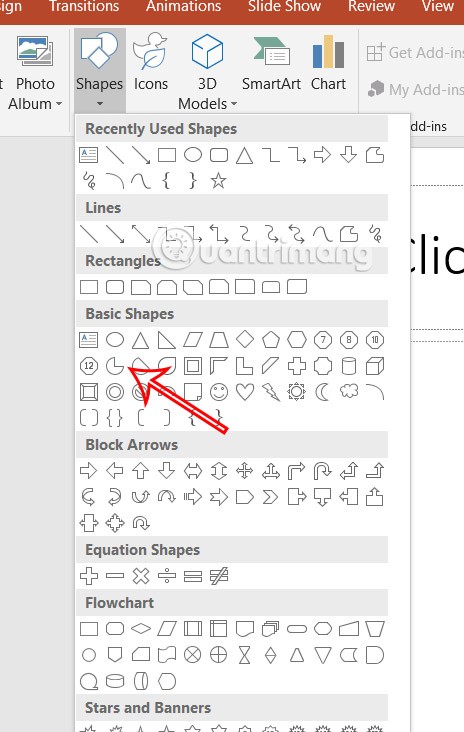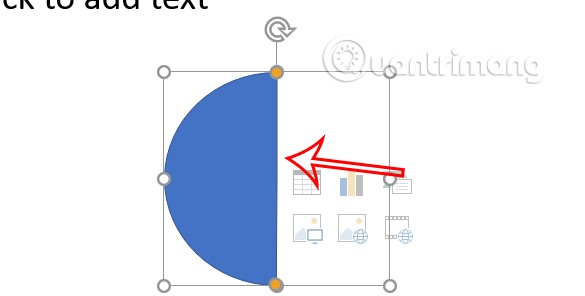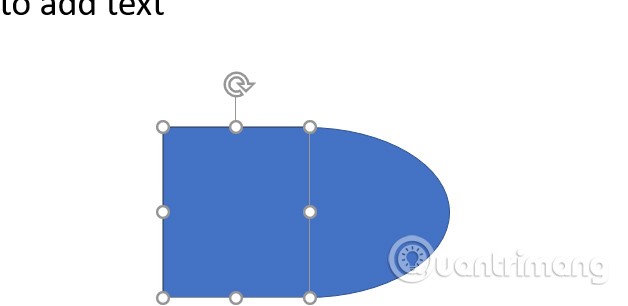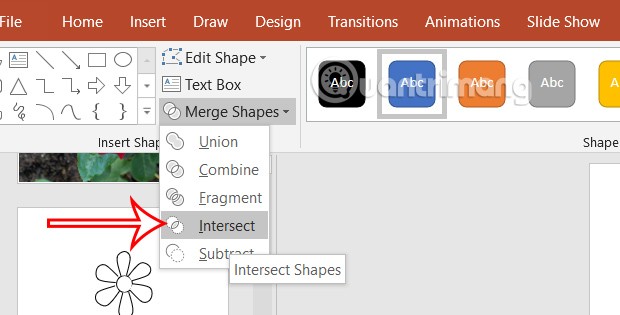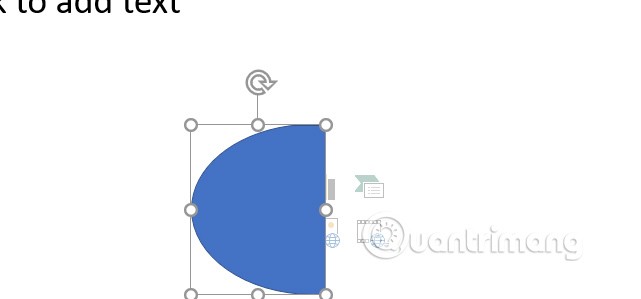لا يحتوي PowerPoint على خيار نصف دائرة للرسم مباشرة على الشريحة، ولكن هناك طرق مختلفة لإنشاء نصف دائرة أو دائرة في PowerPoint. فيما يلي تعليمات لرسم نصف دائرة في PowerPoint.
كيفية رسم نصف دائرة من شكل دائرة جزئية في PowerPoint
الخطوة 1:
في شريحة PowerPoint، انقر فوق إدراج، ثم انقر فوق الأشكال وحدد دائرة جزئية لرسمها على الشريحة كما هو موضح أدناه.
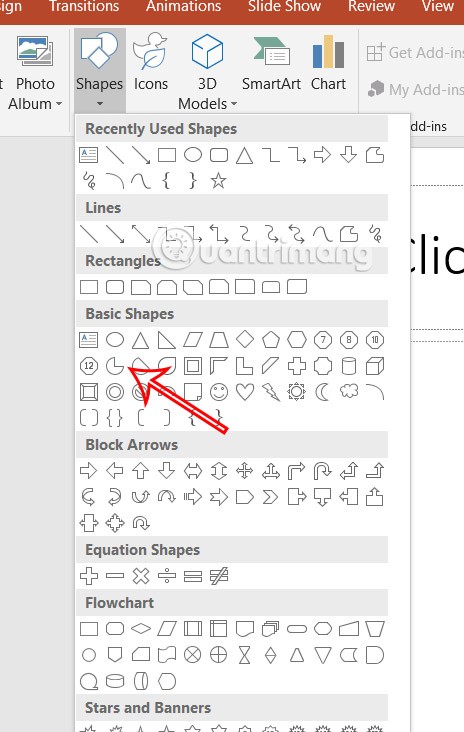
الخطوة 2:
انقر فوق الدائرة واضبط النقاط الصفراء لتشكيل نصف دائرة. يمكنك تحريك النقاط الصفراء لإنشاء شكل نصف الدائرة الذي يناسب احتياجاتك بشكل أفضل.

يمكن استخدام هذه الطريقة لإنشاء دوائر ذات أنماط عرض مختلفة لنصف دائرة أو جزء من دائرة.
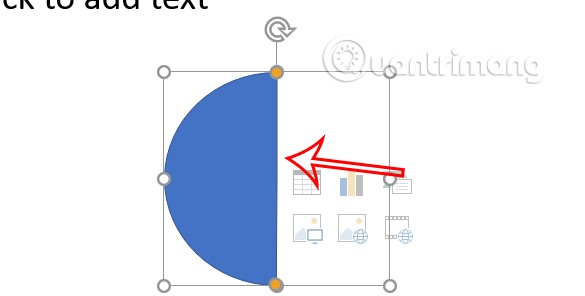
كيفية إنشاء نصف دائرة باستخدام دمج الأشكال
الخطوة 1:
سنقوم برسم شكل بيضاوي داخل الشريحة ، ثم نرسم مستطيلًا يغطي نصف الشكل البيضاوي كما هو موضح أدناه. قم بضبط الحواف العلوية والسفلية للمستطيل لتتناسب مع خطوط الشكل البيضاوي كما هو موضح أدناه.
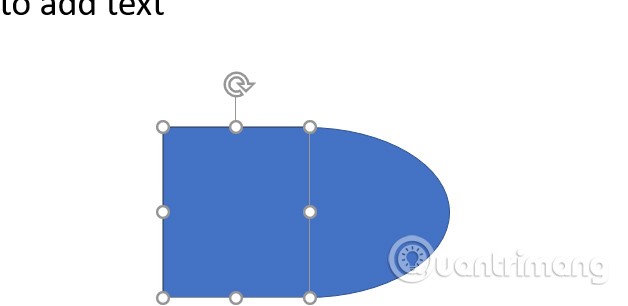
الخطوة 2:
اضغط على Shift وانقر على الصورتين لتحديدهما . استمر في النقر فوق تنسيق الشكل > دمج الأشكال > التقاطع .
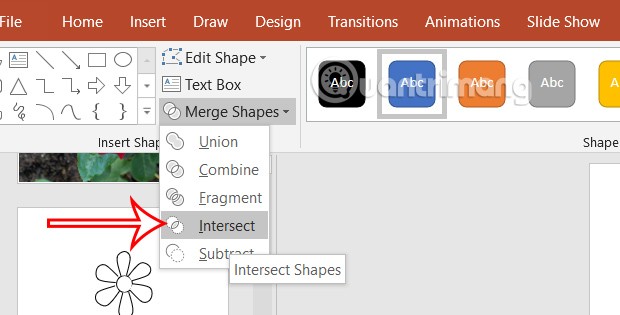
سيؤدي هذا إلى حذف المربع وترك نصف الدائرة فقط. ونتيجة لذلك، ستحصل أيضًا على نصف دائرة في شريحة PowerPoint الخاصة بك.
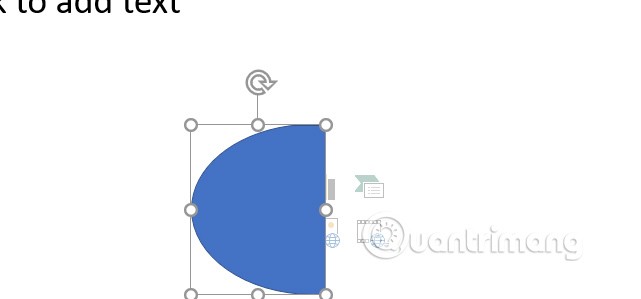
وأخيرًا، يمكنك تحرير نصف الدائرة مثل إضافة اللون وإضافة الحدود اعتمادًا على احتياجاتك لتحرير الشكل.